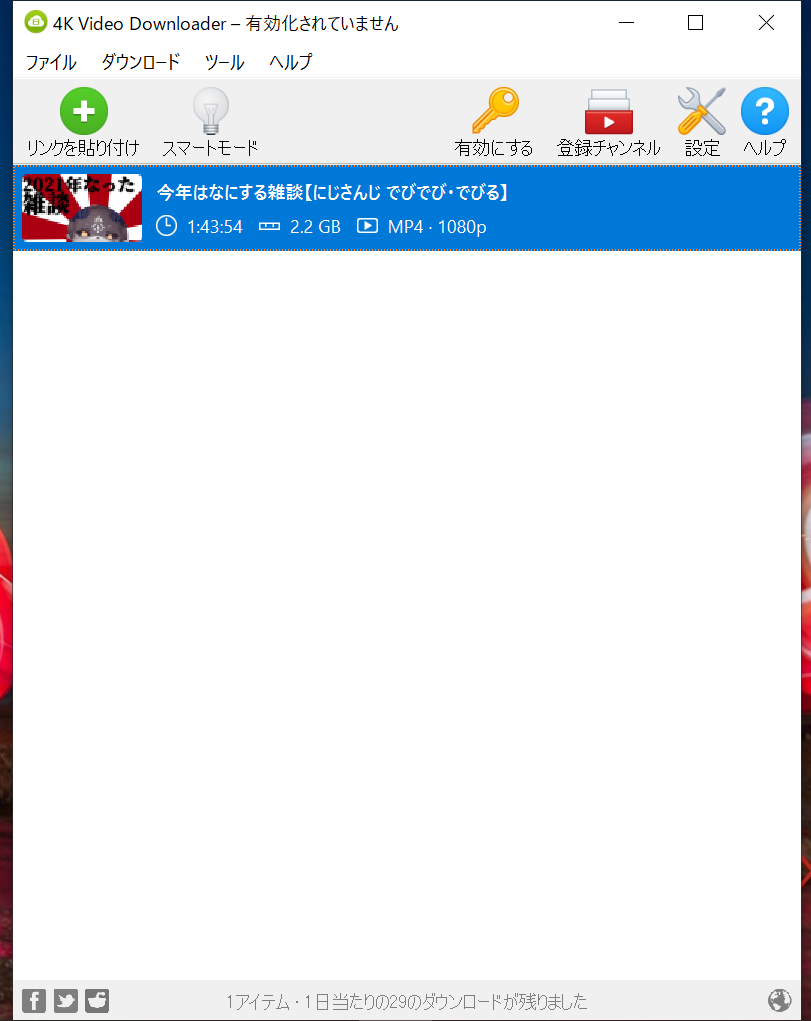当記事では実際に著者がYouTubeから動画をダウンロードする際に利用している「4K Video Downloader」という動画変換ソフトとその利用方法をご紹介します。
前回、「スーパーメディア変換」のソフトとその利用法を解説しておりますが、そのスーパーメディア変換との大きな違いの一つが1080pの画質でのダウンロードが可能な点です。UIの使いやすさや細かい仕様面ではスーパーメディア変換の方が個人的には優れていると思いますが、無料体験版でも1080p画質でダウンロードできるという点においては4K Video Downloaderに分がありますので無料で使えるソフトで、ダウンロードの画質にこだわりたい場合は4K Video Downloaderをご検討ください。
4K Video Downloaderのインストール
まずは4K Video Downloaderをダウンロードし、インストールします。
4K Video Downloaderのダウンロードはこちらから
リンク先に飛びましたら「4K Video Downloaderをゲットする」からインストーラーをダウンロードして起動し、インストールを行います。
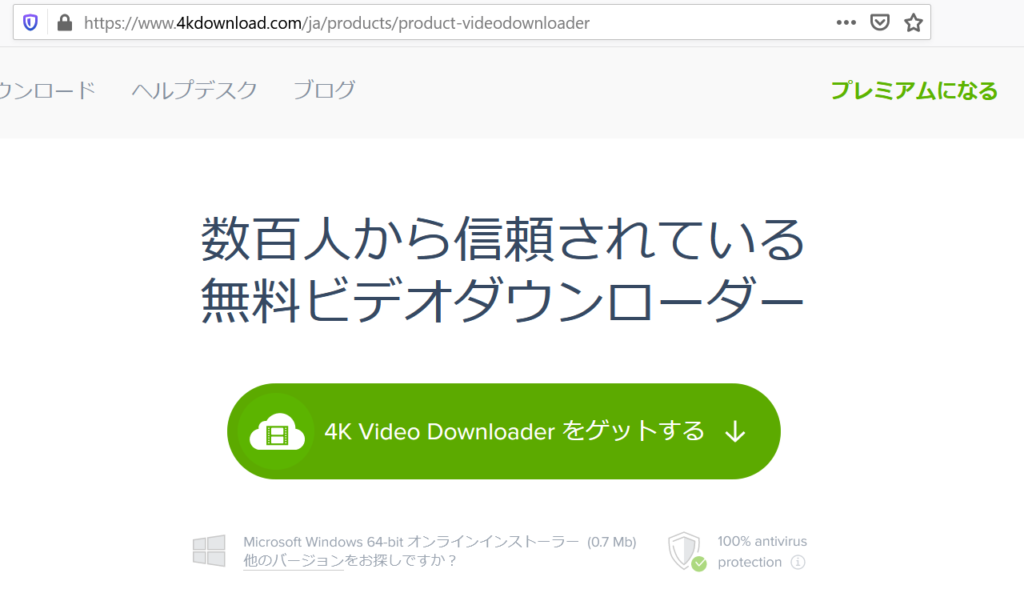
インストールが完了したらRestartをクリックし、PCを再起動します。
PCを再起動したら、デスクトップ上にある4k Video Downloaderのアイコンをクリックして起動します。
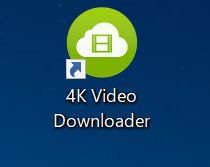
起動すると以下のように表示されます。
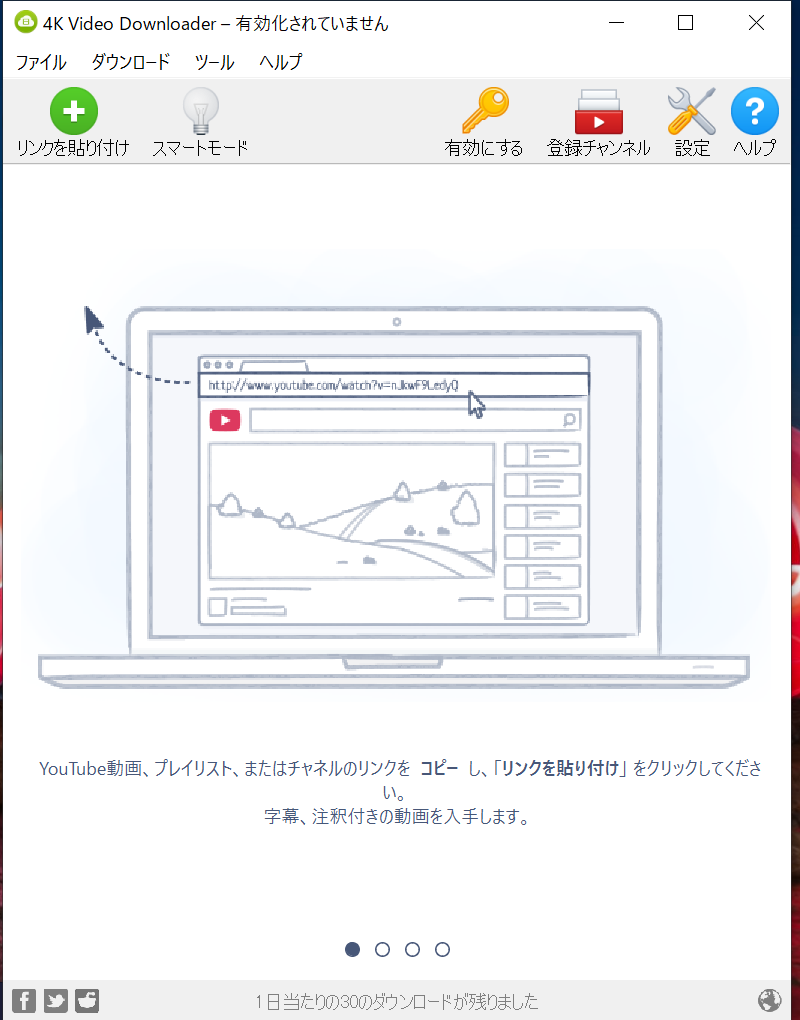
4K Video Downloaderを使ってYouTubeの動画をダウンロード
ダウンロードしたいYouTubeの動画のURLをコピーしたうえで、「リンクを貼り付け」をクリックします。
すると動画の画質を始めとして設定を決めたうえでダウンロードを開始できます。毎回設定するのが面倒な場合はスマートモードで登録しておくことも可能です。
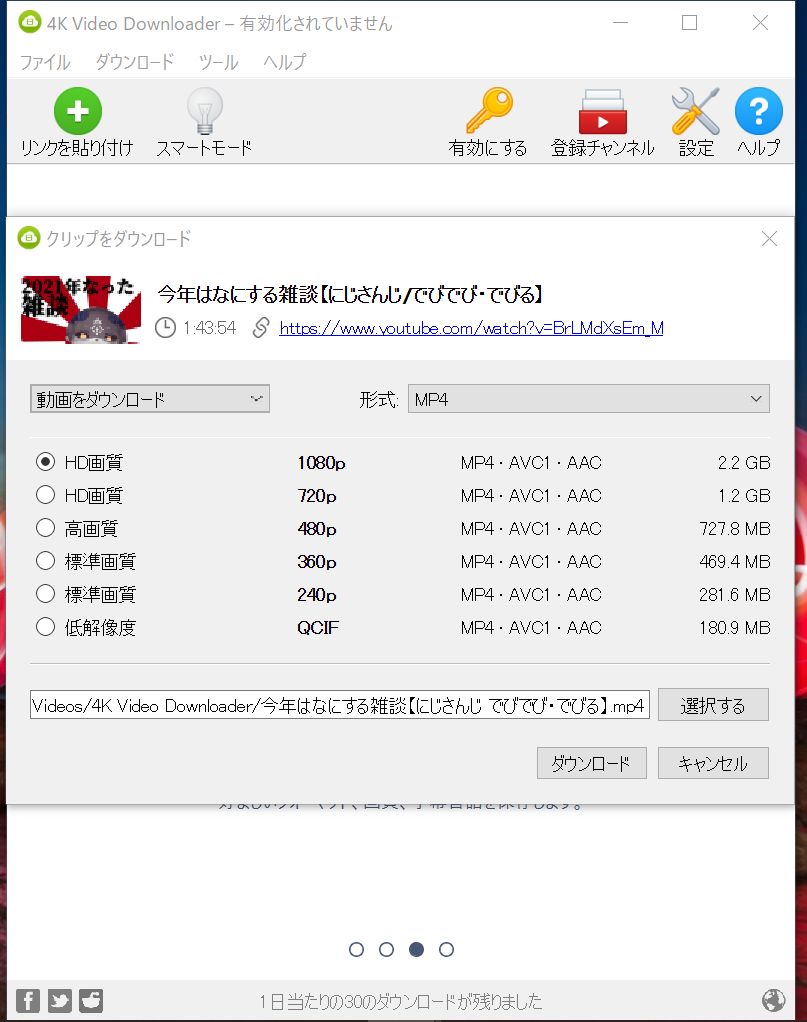
なお、今回はこちらからダウンロードする動画を決めさせていただいております。

これであとはダウンロードが完了したらMP4で1080pの高画質動画がダウンロードできます。
簡単にできるのでぜひ試してみてください。